【DIY補修】自分でできるGARMIN Edgeの電源ボタン補修方法

GARMIN Edge 1000 を使っていますが、電源ボタンのラバー部分が割れて電源が入れられなくなりました。
内部の電源スイッチには問題がないので何とか自分で直せそうだと思いますが、どの様に補修すればいいですか?
電源ボタンぐらいでしたら自分で補修できそうですよね。
電源ボタンはゴム用の接着剤を使って簡単に補修できます。
GARMIN Edgeの電源ボタンを補修する方法が分かる。
GARMIN Edge の電源ボタンが破損した人。
GARMIN Edge のケースは硬めのラバーを使用していますので、端末を頻繁に使わなくても経年劣化で電源ボタンが割れてしまう事があります。
代替品のケースを購入して付け替えると良さそうですが、電源ボタンの根本的な問題は解消されていませんので、使っている内にまた電源ボタンが割れてしまいます。
そこで本記事では、GARMIN Edgeの電源ボタンの割れやすい不具合を解消した上で補修する方法について取り上げます。
|
スポンサードリンク |
目次
本記事の要約
GARMIN Edge の電源ボタンが押せなくなっても、黒ゴム接着剤でゴムシートを貼り付ける事により、自分で補修できます。
電源ボタンを直す3つの方法について
方法1 メーカーに修理を依頼する
・同じ製品の良品と交換してくれる
・1~3週間で端末が手元に届く
・修理費用が高い。
・比較的新しい機種しか修理を受け付けてくれない。
・ラバーの破損に対する根本的な問題は解消されない。
メーカー修理保証で安心して端末を使用し続けたい人。
GARMIN社の修理センターに修理を依頼した場合、同じ製品の良品と交換してくれます。
メーカーに在庫がある場合は1週間程度で良品が返送されますし、在庫がない場合でも3週間程度で返送してくれますので、修理依頼してから再び使用できるまでの期間が短いです。
ですが、液晶パネルを交換する様な修理費用が高額になりそうな場合でも、カバーを交換で済む様な修理費用があまり掛からなさそうな場合でも修理費用は同じですので 電源ボタンが取れて操作できない不具合の場合は修理依頼が割高に感じます。
また 修理センターが保持している在庫品と交換する修理方式ですので、大きく型落ちした製品は修理を受け付けてくれません。
方法2 部品を購入して自分で交換する
・メーカーに修理依頼するより安く済ませられる。
・注文から1週間程度で部品が届くので早く修理できる。
・電源ボタン耐久性の根本的な問題は解消されない。
・本体カバーを外す工具が別途必要。
見た目を損なわずに安く修理したい人。
国内では修理部品を入手する事ができませんがAliExpressやebay等の海外通販では入手でき、注文から1週間程度で届きます。
ですので、GARMIN社の修理センターに修理してもらうより安く修理を済ませられます。
なお、端末のカバーはトルクスネジで固定されていますので、適合するサイズのトルクスネジ用のドライバーが別途必要になります。
そして、電源ボタンが破損したケースと同じ物に付け替えますので、同じ部分の破損が再発する問題点はそのまま残ります。
方法3 自分で補修する
・格安で修理を済ませられる。
・2~3日程度で修理できる。
・根本的に問題が解消され、ボタンが破損しづらくなる。
・本体カバーを外す工具が別途必要。
・DIY修理感が出て見た目がダサくなる
・修理が不完全だと内部に浸水して本体が壊れてしまう可能性がある。
見た目よりも実用性を重視する人。
電源ボタンの修理に必要な物は接着剤とゴムシートとトルクスネジ用ドライバーです。
これらの材料はカバーを購入するよりも安く済ませられますし、ホームセンター等で接着剤とゴムシートとトルクスドライバーを購入しますと翌日のサイクルイベントに間に合わせる事も可能です。
そして 柔軟性のあるゴムシートで接着させますので電源ボタンが押しやすくなり、ボタンの破損にも強くなります。
ただし、端末のケース外側からゴムシートを貼り付ける為見た目が悪くなりますし、接着部が不完全だと隙間から浸水して本体が故障します。
GARMIN Edge 電源ボタン修理手順
作業自体は簡単ですが、万が一失敗したとしてもGARMIN社及び当ブログ管理人は一切責任を取れません。
自己責任で修理をお願いします。
手順1 本体のカバーを外す
GARMIN Edge シリーズはトルクスネジで本体の裏フタを止めています。
ネジを外して裏フタを外しましょう。

ネジは左回しで緩められます。
丁寧にトルクスドライバーを回してネジを外しましょう。
なお、GARMIN Edge シリーズでも端末の違いにより、ネジサイズも違ってきます。
僕が使っているGARMIN Edge 1000 はトルクスT6で合いましたが、買い間違えを防ぐ為にトルクスドライバーのセットを購入すると良いです。
(2025/12/20 15:34:02時点 楽天市場調べ-詳細)

ネジをすべて外しますと裏フタが外せられます。
裏フタにバッテリーやmicroUSBコネクターが装着されていますので、完全には分離できません。
手順2 電源ボタンを切り取る
押せなくなったり戻らなくなったりした電源ボタンをケースから切り取ります。

切り取ったボタンは後の工程で再利用しますので、無くさない様にしましょう。

この写真ではケースを外す前に電源ボタンを切り取っています。
ケースを外さなくても電源ボタンが切り取れそうな場合は、手順1と手順2の順番が入れ替わっても問題ありません。
手順3 ゴムシートを切り取る
ゴムシートを必要な大きさに切り取ります。
(2025/12/20 09:30:09時点 楽天市場調べ-詳細)

この写真では廃棄するチューブを材料として使用しています。
廃棄するチューブがある場合は、チューブを必要な大きさに切り取っても問題ないです。
手順4 貼り付ける部分をペーパーで磨く

切り出したゴムシートをパンクしたチューブにパッチを貼り付ける要領で、サンドペーパーで貼り付ける部分を軽く磨きます。
サンドペーパーで磨く時、端末の画面に擦り傷を付けない様に注意しましょう。
手順5 接着剤を塗って10分間乾燥させる

黒ゴム接着剤を、ゴムシートとゴムシートを貼り付けるケース部にそれぞれ塗って、10分程度乾燥させます。
(2025/12/20 09:30:10時点 楽天市場調べ-詳細)
手順6 ゴムシートをケースに貼り付ける

この写真はゴムシート貼り付けイメージです。
実際には接着剤を塗ってから貼り付けています。
黒ゴム接着剤を塗ってから10分程度経ちましたら、ゴムシートをケースの電源ボタン部分に貼り付けます。
手順7 電源ボタンを貼り付ける

手順2で切り取った電源ボタンをケースの裏側からゴムシートに貼り付けます。
電源ボタンは小さく、指では貼り付けづらいですのでピンセットを使うと作業がしやすいです。
手順8 ゴムシートを圧着させる
ケースに貼り付けたゴムシートがしっかり接着される様に、ゴムシートを指で軽く押さえて3分程度圧着させます。
電源ボタンもケース裏側からピンセットで押さえて圧着させましょう。
手順9 はみ出た接着剤を除去する
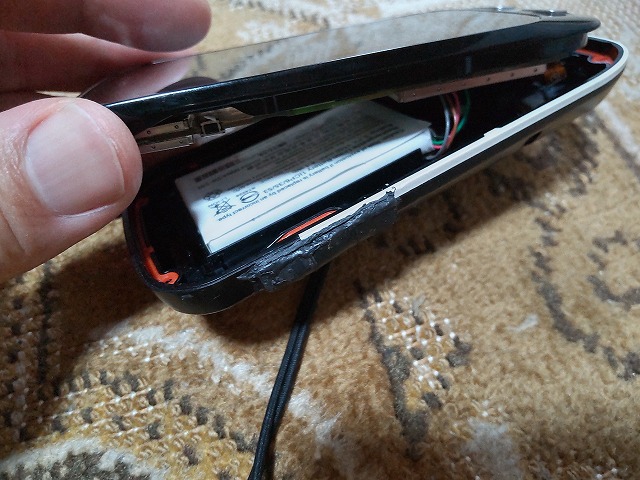
ゴムシートからはみ出た黒ゴム接着剤を除去します。
完全乾燥する前に不要な部分の接着剤の除去作業を行いますと、接着剤が除去しやすいです。
ケースと本体との接合部に接着剤が付着していますと、ケースと本体がくっついてケースが外せられなくなったり、ケースの隙間から浸水して故障する原因になったりします。
ですので、ケースと本体との接合部に付着している接着剤は念入りに除去しましょう。
手順10 カバーを取り付ける

ゴムシートと電源ボタンの接着作業が終わりましたら、カバーを本体にはめ込んでからネジで固定して端末を元に戻します。
ネジ穴が破損しますと締められなくなりますので、ネジの締め過ぎには十分注意しましょう。
手順11 完全乾燥させる
完全乾燥させるには24時間の乾燥時間が必要です。
当日のサイクリングには間に合いませんので、翌日以降に日程を変えましょう。
手順12 電源ボタンを押して動作確認する

補修した電源ボタンを押して電源が入れられるか確認します。
以前の状態より軽い力でボタン操作できます。
電源が入れられる事を確認できましたら、近所を試走してみて電源ボタンが誤動作しないか確認しましょう。
まとめ
電源ボタンを直す方法は3種類あり、メーカーに修理を依頼したり、部品を購入したり、自分で直したりする事で対処できるが、それぞれにメリットとデメリットがある。
自分で電源ボタンを直す場合は、
手順1 本体のカバーを外す。
手順2 電源ボタンを切り取る。
手順3 ゴムシートを切り取る。
手順4 貼り付ける部分をペーパーで磨く。
手順5 接着剤を塗って10分間乾燥させる。
手順6 ゴムシートをケースに貼り付ける。
手順7 電源ボタンを貼り付ける。
手順8 ゴムシートを圧着させる。
手順9 はみ出た接着剤を除去する。
手順10 カバーを取り付ける。
手順11 完全乾燥させる。
手順12 電源ボタンを押して動作確認する。
の手順で作業を行うと電源ボタンの補修ができる。
見た目を気にせず少々手間が掛かってもいい人は、自分で電源ボタンを補修して安く済ませましょう。
|
スポンサードリンク |










